Как настроить IPTV на Т2 приставке. Плейлист IPTV для DVB-T2 тюнера.
В статье освещены следующие темы:
- Подключение Т2 приставки к Интернет
- Плейлист IPTV для тюнера Т2
- Настройка IPTV на Т2 тюнере.
- Скачать плейлист IPTV на флешку.
- Подключить USB-флешку к Т2 тюнеру.
- Загрузить плейлист IPTV в Т2 приставку.
- Как удалить плейлист IPTV на Т2
Популярность IPTV телевидения с каждым днем активно возрастает наравне с популярностью интернета. Еще совсем недавно организовать просмотр IPTV можно было только на домашних компьютерах и ноутбуках, а уже сегодня этот список пополнился:
- смартфонами и планшетами;
- современными телевизорами, дополненными полезной функцией Смарт ТВ;
- Андроид приставками;
- спутниковыми ресиверами;
- Т2 приставками.
И если классическая Айпи ТВ приставка стоит не так уж и дешево, то владельцы эфирных DVB-T2 ресиверов часто задаются вопросом: возможно ли на Т2 приставке настроить просмотр IPTV, чтобы смотреть больше каналов, а не только имеющиеся 32? И здесь, благодаря технологии IPTV, можно существенно расширить список телеканалов, не тратя деньги на покупку нового оборудования.
В нашем материале речь пойдет о настройке IPTV на Т2 приставках. Для примера будем использовать Т2 приставку с поддержкой IPTV T2BOX-334iD. Данная модель Т2 приставки отлично себя зарекомендовала не только для приема Т2 телевидения, а и отличается стабильной работой с iptv плейлистами. Функционал и совместимость с другими устройствами позволяет использовать в T2BOX-334iD как проводное, так и беспроводное подключение в сети Интернет. Такая универсальность дает конкурентное преимущество над ресиверами, которые могут подключаться к Интернет только «по воздуху».
Подключение Т2 приставки к Интернет
Учитывая тот факт, что IPTV подразумевает обязательное наличие стабильного подключения к сети на ресивере – над таким стабильным каналом подключения стоит задуматься. Причем в этой связке обращаем внимание на основное слово – СТАБИЛЬНОЕ. Важно, чтобы скорость интернет-подключения варьировалась в пределах от 5 до 6 Мбит/с.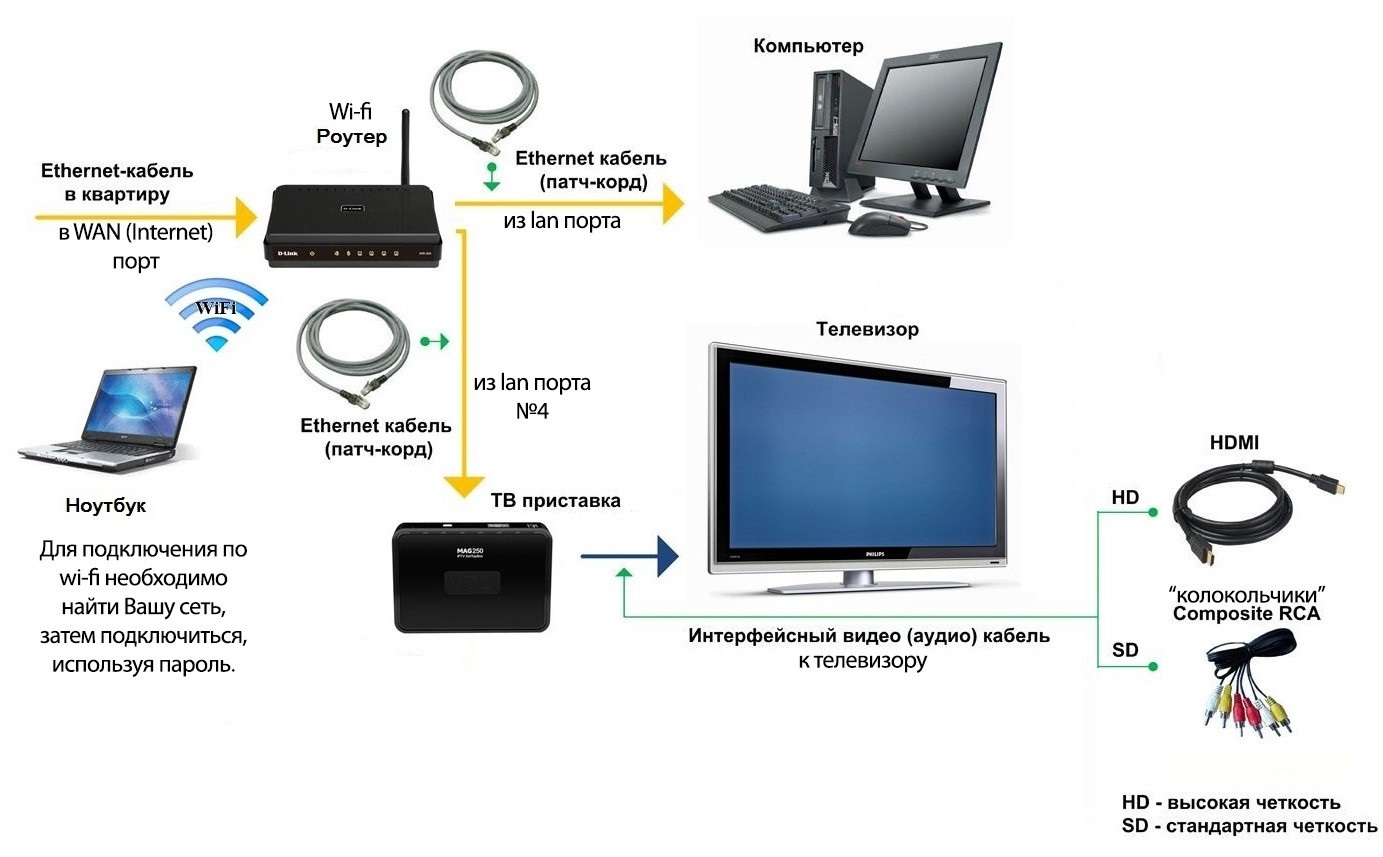 В первую очередь это касается тех пользователей, которые в будущем желают смотреть трансляции в HD качестве.
В первую очередь это касается тех пользователей, которые в будущем желают смотреть трансляции в HD качестве.
Для организации просмотра потокового видео по технологии IPTV или OTT, целесообразно воспользоваться проводным подключением, отказываясь от Wi-Fi. Для этого потребуется использовать один из USB разъемов приставки, лучше тот, который расположен сзади устройства, а также специальный переходник USB-Ethernet на чипе RTL8152B. Именно такие адаптеры совместимы с Т2 приставками.
Но не всегда возможно выполнить подключение «по проводу», тогда остается только один вариант – Wi-Fi сеть. Используя Т2 приставку, важно организовать максимально устойчивый сигнал, без каких-либо сбоев в системе. Для этого рекомендуется применить высококачественный Wi-Fi адаптер, имеющий возможность усилить полученный сигнал. В таком случае целесообразно задействовать в работу уже проверенные модели адаптеров. К примеру, устройство NetStick7, дополненное антенной, что гарантирует усиление 5dB. В таком случае, при благоприятных условиях, можно добиться максимально приближенного к кабельному подключению уровня сигнала по стабильности работы.
В таком случае, при благоприятных условиях, можно добиться максимально приближенного к кабельному подключению уровня сигнала по стабильности работы.
Плейлист IPTV для тюнера Т2
Наличие стабильного Интернета – это половина успешной настройки IPTV.
Остальные 50% достались рабочему плейлисту. В этом случае стоит рассмотреть самый актуальный среди пользователей вопрос: где можно скачать плейлист IPTV для Т2?
Стоит помнить о том, что имеется два варианта таких плейлистов – это платные и бесплатные версии. Большинство плейлистов имеют расширение m3u.
В качестве бесплатного плейлиста принято использовать предложения от вашего интернет провайдера или же кабельного телевидения. Однако здесь мы имеем ограничение по локации.
К первому варианту также относятся всевозможные пиратские копии, которых более чем достаточно в сети Интернет. Как правило, их отыскать достаточно легко – для этого вводим в поисковую строку Google соответствующий запрос.
Предложенные плейлисты могут быть рассчитаны сразу на несколько сотен различных каналов, которые отличаются тематикой и направленностью. В качестве примера можно скачать первый список, который попадается нам на глаза, и знакомимся с представленными каналами. Здесь предложены спортивные каналы и каналы развлекательного типа, которые могут транслироваться в стандартном разрешении или в HD качестве.
После того, как вы скачали данный плейлист, его рекомендуется проверить на компьютере, например, используя программу VLC.
Однако такой вариант имеет массу недостатков – начиная от незаконности данного метода и, заканчивая стабильностью работы в целом. Очень часто случаются ситуации, когда при просмотре определенной телепередачи, плейлист «выбивает» и он перестает транслировать. Чтобы исправить данную ситуацию, пользователь должен снова заходить в Интернет и отыскивать более свежий список с каналами. На это уходит немало времени и терпения.
В случае с платными вариантами все немного по-другому. Их главное преимущество заключается в стабильной работе. Однако не каждый плейлист, предложенный в продаже, относится к категории «официальных». К примеру, пользователи наслышаны о таких сервисах, как Edem.TV или Itv, где представлен большой список различных каналов. Но легальность этих каналов под большим знаком вопроса.
Их главное преимущество заключается в стабильной работе. Однако не каждый плейлист, предложенный в продаже, относится к категории «официальных». К примеру, пользователи наслышаны о таких сервисах, как Edem.TV или Itv, где представлен большой список различных каналов. Но легальность этих каналов под большим знаком вопроса.
В список проверенных и официальных сервисов входят:
- Megogo;
- Trinity TV;
- Sweet.tv;
- Tega telecom и другие.
Настройка IPTV на Т2 тюнере.
Чтобы загрузить выбранный плейлист IPTV на Т2 тюнер, потребуется выполнить следующие шаги:
Скачать плейлист IPTV на флешку.
Как скачать плейлист IPTV на флешку? Довольно просто, находим необходимый нам плейлист в сети Интернет. Скачиваем плейлист на компьютер или в память мобильного гаджета. После этого с помощью проводника или файлового менеджера компьютера переносим на флешку тлт другой USB накопитель.
Подключить USB-флешку к Т2 тюнеру.

После это подсоединяем флешку к Т2 приставке. Для удобства лучше использовать разъем, расположенный спереди тюнера. Разъем, расположенный сзади, принято использовать для подключения Wi-Fi адаптера.
Загрузить плейлист IPTV в Т2 приставку.
Для того, чтобы загрузить плейлист в Т2 приставку нужно в меню выбрать «Интернет – IPTV». После этого нажимаем на синюю кнопку на пульте – в модальном окне необходимо выбрать файл со списком IPTV каналов.
Все готово – список каналов добавлен в память ресивера. Телевизор готов к просмотру передач.
Как удалить плейлист IPTV на Т2
Если возникло желание удалить старый m3u плейлист – он не работает, устарел или планируете загрузить новый, то такую процедуру можно проделать через Меню Ресивера.
Для этого находясь в разделе IPTV нужно перейти на список каналов. Когда с помощью курсора выбрать какой-то канал, то появляется под списком каналов зеленая кнопка Clear playlist. Это обозначает, что при нажатии на «зеленую» кнопку на пульте д/у список очистится, то есть будет удален.
IPTV приставка Ростелеком — принципы работы устройства, настройка и подключение
Обновлено
Просмотров 2825
Интерактивное телевидение 2.0 – популярная услуга от компании «Ростелеком», позволяющая просматривать фильмы и телевизионные программы в HD разрешении. Данная опция доступна современным телевизорам, со встроенным набором дополнительных возможностей. IPTV приставка Ростелеком – это уникальное устройство, разработанное специалистами провайдера для работы качественного телевидения. Владельцем такой приставки становится абонент Ростелекома, заказавший интерактивное ТВ и подписавший договор на предоставление пакета услуг. Преимущество аппарата заключается в компактности, реализации качественного сигнала и высокого разрешения экрана. Если в помещении находится несколько телевизоров, можно установить под них одну приставку. Для верного подсоединения системы, рекомендуется ознакомиться с правилами его эксплуатации.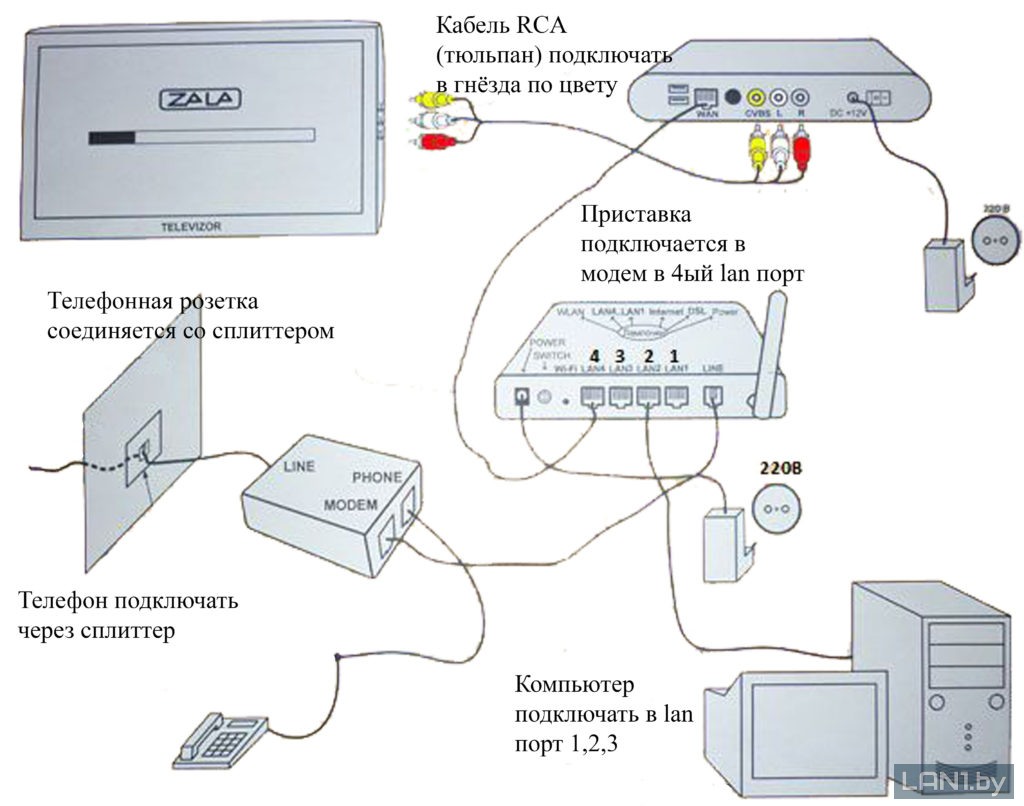
Ключевые тезисы
- Принципы работы и настройки ТВ приставки от Ростелеком.
- IPTV приставка Ростелеком: подключение.
Принципы работы и настройки ТВ приставки от Ростелеком
Телевидение периодически обновляет свои возможности, используя инновационные продукты. Быстрый способ передачи данных через телевизор – это IPTV приставка Ростелеком. Принцип работы технологии таков: программное обеспечение объединяет протоколы, аппаратные параметры и инфраструктуру. IP-пакеты, созданные для подачи потоковых видеороликов, транслируются через Internet-канал на современное цифровое устройство.
IPTV может передавать исключительно те программы, которые устанавливает пользователь. После переключения канала на аппарат попадает новый поток. Если использовать традиционное телевидение, то трансляция всех каналов происходит единовременно. Чтобы уточнить принцип работы приставки, необходимо прочитать руководство пользователя. Также важно учитывать срок износа оборудования во избежание непредсказуемых ремонтных работ.
Также важно учитывать срок износа оборудования во избежание непредсказуемых ремонтных работ.
Как работает IPTV приставка Ростелеком сразу на двух телевизорах? Принцип реализации данного параметра простой – ресивер подключается к разъемам HDMI и AV. Подключение характеризуется одновременной подачей одного и того же канала сразу на два телевизора. Если нужно транслировать разные каналы, приобретается дополнительное устройство.
Подключение IPTV приставки от Ростелеком к ПК осуществляется посредством программного обеспечения, далее в полях регистрации прописываются пользовательские данные. Затем открывается доступ ко всем каналам, которые транслируются в телевизоре. Наличие кабелей, входящих в комплект оборудования, не поможет совершить подключение к компьютеру.
IPTV приставка Ростелеком: подключение
Для начала абонент уточняет вариант связи с провайдером Ростелеком. Для IPTV аппарата с поддержкой беспроводных сетей, допускается применение Wi-Fi роутера. Если в приставке есть только разъемное гнездо LAN, то понадобится проведение Ethernet кабеля от роутера. Для таких действий разрешается использовать PLC адаптеры, совершающие передачу Интернет-сигнала через электрическую сеть.
Если в приставке есть только разъемное гнездо LAN, то понадобится проведение Ethernet кабеля от роутера. Для таких действий разрешается использовать PLC адаптеры, совершающие передачу Интернет-сигнала через электрическую сеть.
Комплектация приставки должна включать:
- Устройство;
- Блок питания;
- Кабель Ethernet;
- Пульт от приставки;
- Кабель HDMI;
- Батарейки.
Выбрав подходящий вариант, нужно корректно настроить роутер для работы приставки IPTV. Веб-интерфейс роутера должен иметь настройку многоадресной маршрутизации. Регулирование настройки телевизионной приставки Ростелеком модели IPTV RT STB HD Standart не сложная – достаточно безошибочное подключение всех кабелей.
Зачастую цифровое устройство ставят на ТВ-полку. Но с таким расположением нужно учитывать от 50 см свободной площадки над устройством, чтобы обеспечить правильный температурный режим плеера. Нельзя допускать перенагрев оборудования, его установку на другой аппарат, который способен нагреваться.
Сначала приставка подключается методом подсоединения кабеля питания к коннектору на оборудовании, а сам блок – в розетку с переменным током. Затем абонент выбирает вариант демонстрации картинки на телевизоре. Если в приставке и телевизоре поддерживается разъем HDMI, то соединения выполняется с применением соответствующего кабеля. В противном случае, можно всегда использовать композитный штеккер (он есть на всех телевизорах и плеерах Zyxel STB). Выбрав вариант вывода сигнала, выполняется подключение кабеля Ethernet.
Далее IPTV приставка Ростелеком готова к работе. Так как на аппарате отсутствуют физические кнопки, включение осуществляется с помощью дистанционного пульта. К нему прилагается 2 батарейки АА в комплекте. С момента первого включения, драйвера STB от Ростелеком автоматически обновляются до последней версии. Теперь можно начинать использовать услуги интерактивного ТВ с сопутствующими услугами и опциями.
Прошивка приставки Ростелеком, видео:
https://youtu.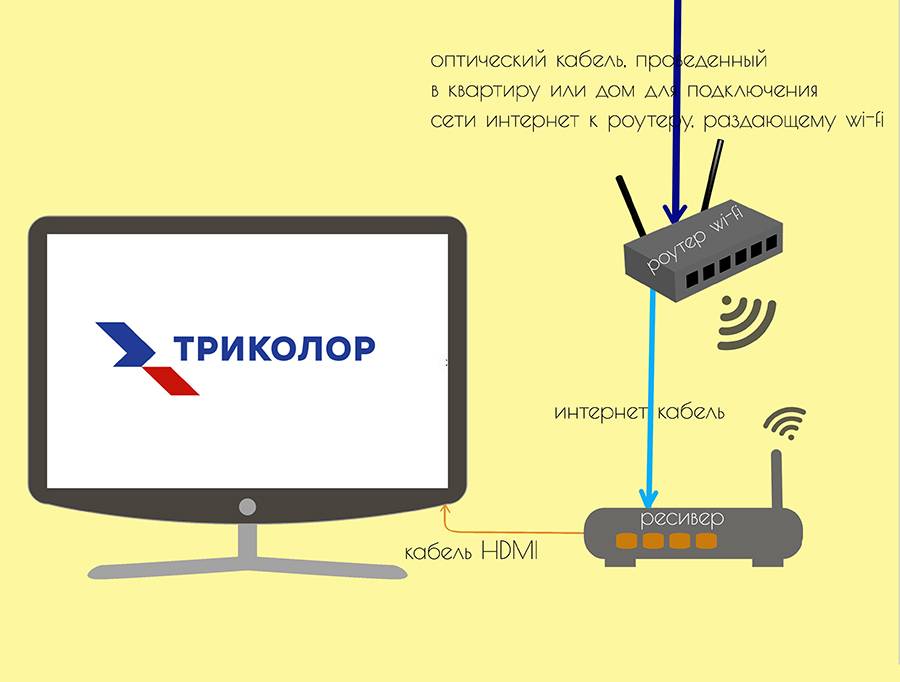 be/rgj2emS4Dsk
be/rgj2emS4Dsk
Видео
Как начать свой бизнес IPTV. Приставка IPTV STB Revolution
Опубликовано
Lana Moiseenko on
Подробнее о нашей серии из 9 частей 90 013
- Как начать свой собственный бизнес IPTV
- Промежуточное ПО IPTV
- Медиаплеер Setrix
- Приложения для Smart TV
- Приложения для планшетов и телефонов
- (шаг 6: эта статья)
- Сеть доставки контента
- Пользовательский интерфейс
- Поддержка и запуск
Содержание
- Революционная IPTV-приставка (STB)
- Что такое телевизионная приставка? и как работает IPTV Box?
- Решение Setplex для телеприставки IPTV
- Seplex IPTV STB
- Удивительный мир IPTV-приставки SP-110
Технические характеристики
В последние годы значительное количество людей переходят на интернет-телевидение ( сокр. IPTV) вместо использования обычных сетевых кабелей. Интернет не только произвел революцию и сократил глобальную деревню в пределах досягаемости большого пальца; он также обострился и придал уникальный вид тому, как мы видим наш телевизор.
IPTV) вместо использования обычных сетевых кабелей. Интернет не только произвел революцию и сократил глобальную деревню в пределах досягаемости большого пальца; он также обострился и придал уникальный вид тому, как мы видим наш телевизор.
Что такое телеприставка? и как работает IPTV Box?
Телевизионная приставка (сокр.
STB )
Телевизионная приставка (аббревиатура STB) часто является частью системы доставки контента для интернет-телевидения. Эти коробки IPTV обычно подключаются к существующему телевизору потребителя, превращая телевизор в медиа-развлекательный центр, где вы можете получить доступ к прямому телевидению, а также к радио, фильмам по запросу, догоняющему телевидению и контенту из приложений и веб-сайтов.
Решение Setplex для телеприставок IPTV
- Одним из устройств, которое привело к быстрым изменениям, является приставка IPTV высокого разрешения (STB).
 Он производится компанией Setplex, которая предоставляет комплексные решения в области интернет-телевидения. У нас есть собственная STB, и наряду с этим мы также объединились с другими компаниями STB, такими как Dune HD, Amino, Airties и Infomir.
Он производится компанией Setplex, которая предоставляет комплексные решения в области интернет-телевидения. У нас есть собственная STB, и наряду с этим мы также объединились с другими компаниями STB, такими как Dune HD, Amino, Airties и Infomir. - В дополнение к этому мы также предоставляем услуги для любых Android-приставок, изготовленных на заказ, которые имеют открытый API, который можно удобно объединить с промежуточным программным обеспечением нашей компании.
Кроме того, SP-110 является нашим ведущим программным обеспечением для приставок IPTV на рынке, которое обеспечивает первоклассное визуальное восприятие. Основным преимуществом является быстрое переключение каналов по сравнению с сетевым кабелем.
Давайте посмотрим на некоторые невероятные возможности этого устройства.
Технические характеристики Seplex IPTV STB
- Эта телевизионная приставка STB действует как программный клей и позволяет пользователю просматривать тот же телевизор с расширенными возможностями.
 Мало того, функция «Видео по запросу» позволила многим людям переключиться с сетей кабельного телевидения.
Мало того, функция «Видео по запросу» позволила многим людям переключиться с сетей кабельного телевидения. - Микросхема спальни устройства IPTV STB содержит опции Wi-Fi и USB. Теперь все, что вам нужно, собрано в одном месте. Пришло время перейти на беспроводную связь и перейти к неограниченной пропускной способности устройства STB.
- С помощью этого устройства теперь вы можете получить доступ к Live TV.
- Наряду с этим существует обширный список платформ IPTV/OTT, с которых можно транслировать видео.
- Эта технология поможет вам получить множество услуг с помощью одного устройства.
Удивительный мир IPTV-приставки SP-110
- SP-110 соответствует стандартному кодеку, а также первоклассному потоковому протоколу. Теперь вы сможете просматривать превосходные результаты изображения благодаря программному обеспечению для кодирования Standard Defenition и High Defenition (кодер SD/HD).
- Он работает с NORA, промежуточным программным обеспечением IPTV/OTT, размещенным на собственном хосте.
 Он достаточно работает в любой заданной сети на основе IP для предоставления различных интерактивных услуг IPTV. Кроме того, он поставляется с веб-интерфейсом администрирования, что помогает настраивать особые требования каждого потребителя.
Он достаточно работает в любой заданной сети на основе IP для предоставления различных интерактивных услуг IPTV. Кроме того, он поставляется с веб-интерфейсом администрирования, что помогает настраивать особые требования каждого потребителя. - Благодаря этому вы сможете увидеть события, происходящие по всему миру. Это также зависит от ваших личных предпочтений.
- В отличие от ограниченного количества сетевых кабелей, вы сможете собирать неограниченное количество часов контента высокой четкости.
- SP-110 оснащен опциями родительского контроля, которые позволяют блокировать все неприемлемое содержимое.
Заключительные мысли
В настоящее время многие компании предоставляют широкополосные телевизоры, которые работают исключительно при подключении к Интернету. Итак, пока у вас есть WiFi, вы подключены к огромному списку видеоконтента. Это революционное устройство сможет изменить способ управления вашим Smart TV.
Для получения дополнительной информации и ответов на часто задаваемые вопросы посетите страницу службы поддержки Setplex.
Подробнее о нашей серии из 9 статей
- Как начать свой собственный бизнес IPTV
- Промежуточное ПО IPTV
- Медиаплеер Setrix
- Приложения для Smart TV
- Приложения для планшетов и телефонов
- (шаг 6: эта статья)
- Сеть доставки контента
- Пользовательский интерфейс
- Поддержка и запуск
Лана Моисеенко
Лана — стратег по цифровому маркетингу в Setplex, которая разрабатывает комплексные маркетинговые стратегии для компаний B2B и B2C. Она опытный специалист по SEO/SEM и маркетингу, помогая предприятиям с SEO и цифровой трансформацией.
Руководство для телевизионной приставки Amiko A9Z PRO IPTV — Ates.tv
18 декабря 2022 г. Önder Ates
Что такое IPTV-приставка Amiko A9Z Pro?
IPTV-приставка Amiko A9Z PRO — это устройство, предназначенное для просмотра телевидения через интернет-протокол (IPTV). Это означает, что вместо того, чтобы смотреть телевизор через традиционное кабельное или спутниковое соединение, вы можете смотреть телевидение через подключение к Интернету. Амико А9Z PRO поставляется с предустановленной программной платформой mytvonline2, которая дает вам доступ к различным каналам и функциям IPTV.
Это означает, что вместо того, чтобы смотреть телевизор через традиционное кабельное или спутниковое соединение, вы можете смотреть телевидение через подключение к Интернету. Амико А9Z PRO поставляется с предустановленной программной платформой mytvonline2, которая дает вам доступ к различным каналам и функциям IPTV.
Как вы подключаетесь к Интернету?
Для подключения к Интернету с помощью IPTV-приставки Amiko A9Z PRO требуется подключение к Интернету. Вы можете подключиться к Интернету через кабель Ethernet или через соединение Wi-Fi.
Для подключения с помощью кабеля Ethernet выполните следующие действия:
- Подсоедините кабель Ethernet к задней панели Amiko A9.Z PRO IPTV Set Top Box и к вашему маршрутизатору.
- Включите IPTV-приставку Amiko A9Z PRO с помощью кнопки питания на задней панели устройства.
- Дождитесь загрузки устройства. Когда устройство подключено к Интернету, загорается индикатор состояния на задней панели устройства.

Чтобы подключиться через Wi-Fi, выполните следующие действия:
- Включите IPTV-приставку Amiko A9Z PRO кнопкой питания на задней панели устройства.
- Дождитесь загрузки устройства.
- Перейдите в «Настройки» и выберите «Сеть».
- Выберите «Wi-Fi» и следуйте инструкциям на экране, чтобы подключиться к сети Wi-Fi.
Установка приложений IPTV
Теперь, когда вы подключили приставку к Интернету, вы можете установить приложения IPTV. Приставка Amiko A9Z PRO обеспечивает доступ к различным приложениям IPTV, таким как IPTV Smarters, Flix IPTV и GSE Smart IPTV. Перейдите в меню «Приложения» на главном экране и выберите нужное приложение IPTV для его установки.
Как вы используете Mytvonline2?
Mytvonline2 — это программная платформа, предварительно установленная на приставке IPTV Amiko A9Z PRO, которая дает вам доступ к различным каналам и функциям IPTV. Чтобы использовать mytvonline2, выполните следующие действия:
- Включите IPTV-приставку Amiko A9Z PRO с помощью кнопки питания на задней панели устройства.

- Дождитесь загрузки устройства.
- Перейдите к «Mytvonline2» на главном экране устройства.
- Следуйте инструкциям на экране, чтобы войти в Mytvonline2 с помощью URL-адреса M3U.
Теперь вы можете получить доступ к различным каналам и функциям IPTV через Mytvonline2. Например, вы можете смотреть телепередачи в прямом эфире, смотреть записанные программы, пользоваться сервисами потокового видео и многое другое.
Как изменить настройки IPTV-приставки Amiko A9Z PRO?
Вы можете изменить настройки IPTV-приставки Amiko A9Z PRO в соответствии с вашими личными предпочтениями. Чтобы изменить настройки, выполните следующие действия:
- Перейдите в «Настройки» на главном экране устройства.
- Прокрутите различные настройки и измените их по желанию. Например, вы можете изменить язык устройства, настроить отображение времени, изменить настройки изображения и многое другое.
- Нажмите «Сохранить», чтобы сохранить изменения.

Как использовать функцию PVR IPTV-приставки Amiko A9Z PRO?
Функция PVR (Personal Video Recorder) IPTV-приставки Amiko A9Z PRO позволяет записывать прямую трансляцию и сохранять ее на внешнем жестком диске. Это полезно, если вы хотите записать программу, которая транслируется в неудобное время, или если вы хотите посмотреть программу, которую вы пропустили.
Чтобы использовать функцию PVR, выполните следующие действия:
- Подключите внешний жесткий диск к USB-порту IPTV-приставки Amiko A9Z PRO.
- Перейдите в «Настройки» и выберите «Настройки записи».
- Включите функцию PVR и установите нужные параметры записи.
- Перейдите к программе, которую вы хотите записать, и нажмите кнопку записи на пульте дистанционного управления, чтобы начать запись.
- Нажмите кнопку записи еще раз, чтобы остановить запись.
Как использовать IPTV-приставку Amiko A9Z PRO с внешним медиаплеером?
IPTV-приставку Amiko A9Z PRO можно использовать с внешним медиаплеером, например игровой приставкой, для воспроизведения мультимедийного контента на телевизоре.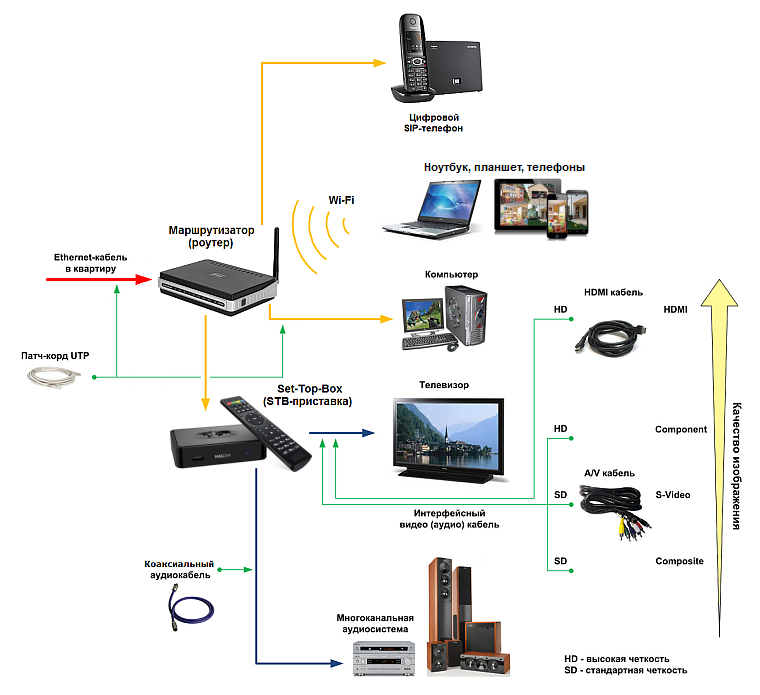 Чтобы использовать IPTV-приставку Amiko A9Z PRO с внешним медиаплеером, выполните следующие действия:
Чтобы использовать IPTV-приставку Amiko A9Z PRO с внешним медиаплеером, выполните следующие действия:
- Подключите внешний медиаплеер к порту HDMI IPTV-приставки Amiko A9Z PRO с помощью кабеля HDMI.
- Включите внешний медиаплеер и Amiko A9Приставка IPTV Z PRO.
- Выберите вход HDMI на телевизоре, к которому подключена IPTV-приставка Amiko A9Z PRO.
- Используйте пульт дистанционного управления внешнего медиаплеера для воспроизведения мультимедийного содержимого.
Как устранить неполадки IPTV-приставки Amiko A9Z PRO?
Иногда могут возникнуть проблемы с IPTV-приставкой Amiko A9Z PRO. Ниже приведены некоторые распространенные проблемы и способы их решения.
- Проблемы с подключением к Интернету: Убедитесь, что кабель Ethernet или соединение Wi-Fi правильно подключены и работает подключение к Интернету. Если проблема не устранена, вы можете перезагрузить IPTV-приставку Amiko A9Z PRO, нажав и удерживая кнопку питания на задней панели устройства, пока устройство не выключится.
 Затем снова включите устройство, чтобы проверить, решена ли проблема.
Затем снова включите устройство, чтобы проверить, решена ли проблема. - Проблемы с воспроизведением мультимедийного содержимого: Убедитесь, что кабель HDMI правильно подключен и внешний медиаплеер настроен правильно. Если проблема не устранена, вы можете попробовать сбросить настройки Amiko A9.Z PRO IPTV Set Top Box, нажав и удерживая кнопку питания на задней панели устройства, пока устройство не выключится. Затем снова включите устройство, чтобы проверить, решена ли проблема.
- Проблемы с Mytvonline2: Если у вас возникли проблемы с использованием mytvonline2, вы можете попробовать переустановить программное обеспечение, зайдя в «Настройки» и выбрав «Обновление ПО». Следуйте инструкциям на экране, чтобы переустановить mytvonline2.
Кроме того, вы также можете попробовать перезапустить Amiko A9Z PRO IPTV Set Top Box, нажав и удерживая кнопку питания на задней панели устройства, пока устройство не выключится. Затем снова включите устройство, чтобы увидеть, решена ли проблема.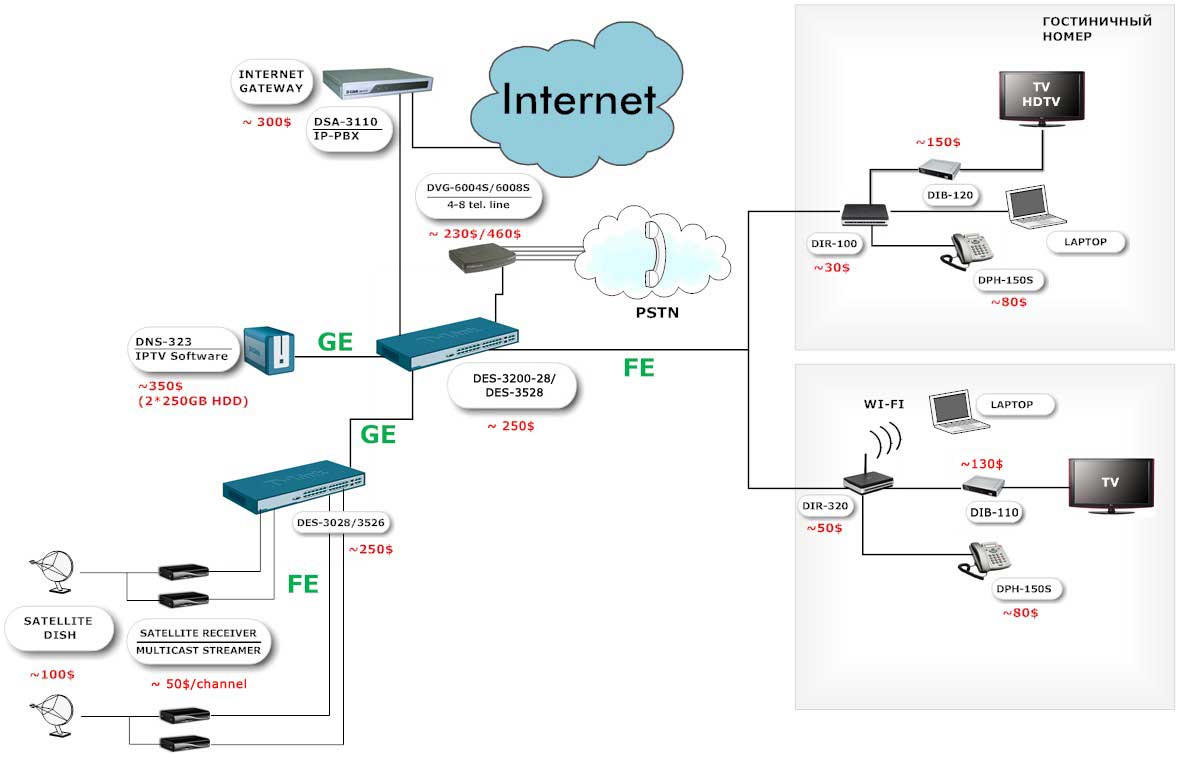

 Он производится компанией Setplex, которая предоставляет комплексные решения в области интернет-телевидения. У нас есть собственная STB, и наряду с этим мы также объединились с другими компаниями STB, такими как Dune HD, Amino, Airties и Infomir.
Он производится компанией Setplex, которая предоставляет комплексные решения в области интернет-телевидения. У нас есть собственная STB, и наряду с этим мы также объединились с другими компаниями STB, такими как Dune HD, Amino, Airties и Infomir. Мало того, функция «Видео по запросу» позволила многим людям переключиться с сетей кабельного телевидения.
Мало того, функция «Видео по запросу» позволила многим людям переключиться с сетей кабельного телевидения. Он достаточно работает в любой заданной сети на основе IP для предоставления различных интерактивных услуг IPTV. Кроме того, он поставляется с веб-интерфейсом администрирования, что помогает настраивать особые требования каждого потребителя.
Он достаточно работает в любой заданной сети на основе IP для предоставления различных интерактивных услуг IPTV. Кроме того, он поставляется с веб-интерфейсом администрирования, что помогает настраивать особые требования каждого потребителя.


 Затем снова включите устройство, чтобы проверить, решена ли проблема.
Затем снова включите устройство, чтобы проверить, решена ли проблема.